- Тип техники
- Бренд
Просмотр инструкции ноутбука Lenovo ThinkPad T450s, страница 54
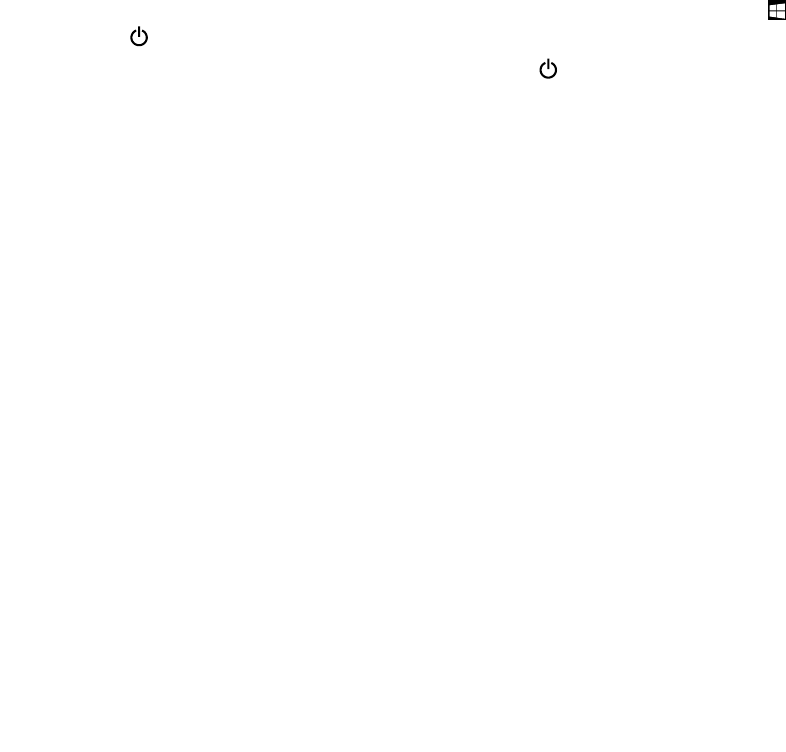
•Пользуйтесьаккумуляторомдоегоразрядки.
•Полностьюзаряжайтеаккумуляторпередиспользованием.Узнать,полностьюлизаряжен
аккумулятор,можноспомощьюиндикаторасостоянияаккумуляторавобластиуведомлений
Windows.
•Обязательноиспользуйтережимыэкономииэнергии,такиекакрежимснаигибернации.
Режимыэнергосбережения
Несколькорежимовэнергосбереженияпозволяютвлюбоймоментзадатьпараметры
энергопотребления.Вэтомразделеописываютсявсеэтирежимыидаютсярекомендациипо
эффективномуиспользованиюзарядааккумулятора.
•Режимотключенияэкрана(толькодляWindows7)
Дисплейкомпьютерапотребляетмногоэнергии.Чтобыотключитьподачупитаниянадисплей
ипереключитькомпьютерврежимпустогоэкрана,щелкнитезначокаккумуляторавобласти
уведомленийWindowsивыберитеОтключитьдисплей.
•Режимсна
Врежимеснатекущиерезультатыработысохраняютсявпамяти,послечеготвердотельный,
жесткийилигибридныйдискидисплейкомпьютераотключаются.Когдакомпьютервыходитиз
режимасна,результатыработывосстанавливаютсявтечениенесколькихсекунд.
Чтобыперевестикомпьютерврежимсна,нажмитеклавишиFn+4.
Можнотакжеперевестикомпьютерврежимсна,выполнивследующиедействия:
–ДляWindows7:откройтеменю“Пуск”ищелкнитестрелкурядомскнопкойЗавершение
работы.ЩелкнитеРежимснавпоявившемсяменю.
–ДляWindows8.1:перейдитенаначальныйэкран,нажавклавишуWindows
,щелкнитезначок
питания
,затемщелкнитеПереходвспящийрежим.
–ДляWindows10:откройтеменю“Пуск”,щелкните
Завершениеработы,азатемщелкните
Спящийрежим.
Дополнительнуюинформациюопрограммахсм.вразделе“ПрограммыLenovo”настранице14
.
•Режимгибернации
Спомощьюэтогорежимаможнополностьюотключитькомпьютер,несохраняяфайлыиневыходя
изоткрытыхпрограмм.Припереходекомпьютераврежимгибернациивсеоткрытыепрограммы,
папкиифайлысохраняютсяназапоминающихустройствах,послечегокомпьютервыключается.
Чтобыперевестикомпьютерврежимгибернации,выполнитеуказанныенижедействия.
–ДляWindows7:откройтеменю“Пуск”ищелкнитестрелкурядомскнопкойЗавершение
работы.ЩелкнитеРежимгибернациивпоявившемсяменю.
–ДляWindows8.1иWindows10:сначалаукажите,какоедействиедолжновыполнятьсякнопкой
питания,затемнажмитекнопкупитаниядляпереводакомпьютераврежимгибернации.
Есликомпьютернаходитсяврежимегибернацииифункцияпробуждениявыключена,компьютер
непотребляетэнергию.Поумолчаниюфункцияпробуждениявыключена.Еслифункция
пробуждениявключена,топрипереключениикомпьютераврежимгибернациионпотребляет
небольшоеколичествоэнергии.
Чтобывключитьфункциюпробуждения,выполнитеследующиедействия.
1.ОткройтепанельуправленияивыберитеСистемаибезопасность.
2.ВыберитеАдминистрирование.
3.ВыберитеПланировщикзаданий.Еслибудетпредложеноввестипарольадминистратора
илиподтвердитьоперацию,сделайтеэто.
36Руководствопользователя
Ваш отзыв будет первым



